在microsoft office word中进行分栏排版,能使文档呈现出更丰富的布局和更好的阅读体验。以下是详细的操作步骤:
一、选择要分栏的文本
首先,打开需要进行分栏排版的word文档,选中你想要设置分栏的文字内容。若要对整篇文档进行分栏,可直接将光标定位到文档开头,然后按下“ctrl + a”组合键全选文档。
二、进入分栏设置界面
选中文字后,点击word界面上方的“页面布局”选项卡。在该选项卡的“页面设置”组中,找到并点击“分栏”按钮。此时会弹出一个下拉菜单,显示了多种分栏预设选项。
三、选择分栏方式
1. 预设分栏:菜单中提供了如“一栏”“两栏”“三栏”等常见的预设分栏样式,直接点击相应选项,即可快速将选中内容设置为对应的分栏格式。
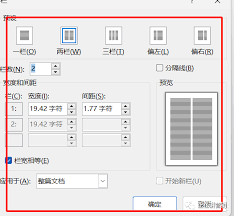
2. 自定义分栏:若预设的分栏样式不符合需求,可点击下拉菜单底部的“更多分栏”选项。在弹出的“分栏”对话框中,能进行更详细的设置。
- 栏数:在“栏数”微调框中输入你想要的栏数,比如设置为四栏。
- 栏宽和间距:可分别设置每栏的宽度,还能调整栏与栏之间的间距。若勾选“栏宽相等”,则各栏宽度将自动平均分配。
- 分隔线:若希望在栏与栏之间添加分隔线,勾选“分隔线”复选框即可。
- 应用范围:可选择将分栏设置应用于“整篇文档”“所选文字”或“插入点之后”等,根据实际需求进行选择。设置完成后,点击“确定”按钮。
四、调整栏宽和间距
完成初步分栏设置后,若觉得栏宽或间距不合适,可将鼠标指针移至栏与栏之间的分隔线上,当指针变为双向箭头时,按住鼠标左键拖动,即可调整栏宽和间距。
通过以上步骤,就能轻松地在microsoft office word中实现分栏排版,让文档的排版更加美观、专业。无论是制作宣传册、杂志内页还是文档排版,分栏功能都能发挥重要作用,提升文档的视觉效果和可读性。